Quản lý cài đặt và quyền nhóm trong Microsoft Teams
Nếu bạn là chủ sở hữu nhóm, bạn có quyền kiểm soát nhiều cài đặt và quyền của nhóm mình. Sau đây mô tả cách điều chỉnh chúng.
-
Đi tới tên nhóm, rồi chọn Tùy chọn khác



-
Trong tab Thiết đặt, chọn hoặc bỏ chọn các tùy chọn hoặc quyền mà bạn muốn sử dụng.
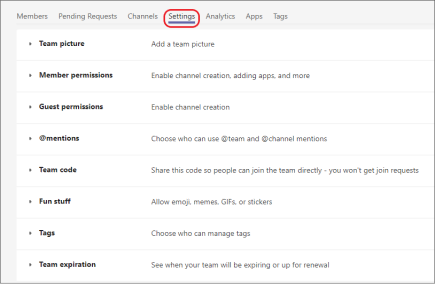
Lưu ý: Để biết thêm thông tin về vai trò và quyền, hãy xem chủ sở hữu nhóm, thành viên và chức năng khách trong Teams.
Thay đổi cài đặt tên nhóm, mô tả và quyền riêng tư
Đi tới tên nhóm, rồi chọn Xem thêm tùy chọn 

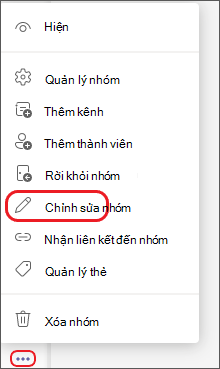
Chủ đề liên quan
Chủ sở hữu nhóm có thể thay đổi cài đặt nhóm trong máy tính hoặc ứng dụng web.










